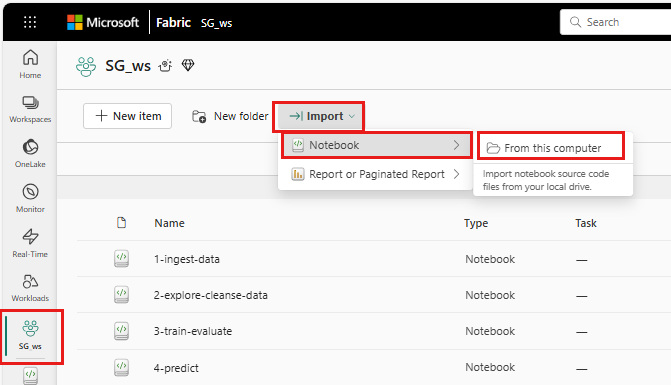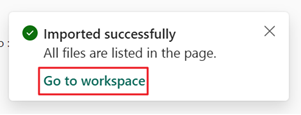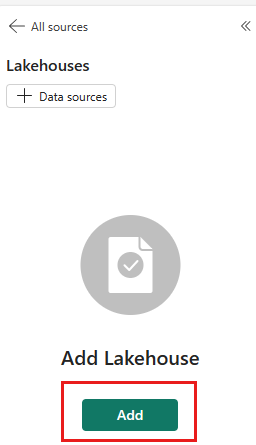Preparar seu sistema para tutoriais de ciência de dados
Antes de começar a série de tutoriais de ciência de dados de ponta a ponta, saiba mais sobre os pré-requisitos, como fazer a importação de notebooks e como anexar um lakehouse a esses notebooks.
Pré-requisitos
Obtenha uma assinatura do Microsoft Fabric . Ou cadastre-se para uma avaliação gratuita do Microsoft Fabric.
Entre no Microsoft Fabric.
Use o alternador de experiência no canto inferior esquerdo da sua página inicial para alternar para o Fabric.
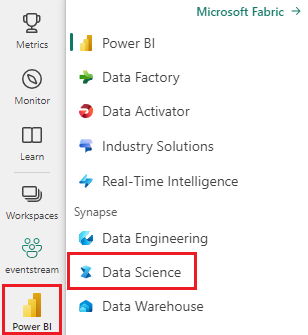
- Se você não tiver um lakehouse do Microsoft Fabric, crie um seguindo as etapas em Criar um lakehouse no Microsoft Fabric.
Criar um notebook
Cada tutorial está disponível como um arquivo de notebook Jupyter no GitHub. Muitos dos tutoriais também estão disponíveis como exemplos na carga de trabalho de Ciência de Dados. Use um dos seguintes métodos para acessar os tutoriais:
Criar um novo bloco de anotações, copie e cole o código do tutorial.
Abra o bloco de anotações de exemplo (quando disponível) na carga de trabalho de Ciência de Dados:
No painel esquerdo, selecione Cargas de Trabalho.
Selecione Ciência de Dados
No cartão Explorar um exemplo, selecione Selecionar.
Selecione o exemplo correspondente:
- Na guia padrão Fluxos de trabalho de ponta a ponta (Python), se o exemplo for para um tutorial do Python.
- Na guia fluxos de trabalho de ponta a ponta (R), se o exemplo for para um tutorial do R.
- Na guia Tutoriais rápidos, se o exemplo for para um tutorial rápido.
Importar o notebook do GitHub para o seu espaço de trabalho:
Faça download dos seus notebooks. Certifique-se de baixar os arquivos usando o link de arquivo "Raw" no GitHub.
- Para os notebooks de Introdução, faça download dos arquivos notebook(.ipynb) da pasta principal: data-science-tutorial.
- Para os notebooks de Tutoriais, faça download dos arquivos notebooks(.ipynb) da pasta principal ai-samples.
Na navegação à esquerda para a home page do Fabric, selecione seu workspace.
Selecione Importar>Notebook>Deste computador.
Selecione Carregar e selecione o arquivo de notebook baixado.
Depois que os notebooks forem importados, selecione Ir para o workspace na caixa de diálogo de importação.
Os notebooks importados agora estão disponíveis em seu espaço de trabalho para uso.
Se o notebook importado incluir a saída, selecione menu Editar e selecione Limpar todas as saídas.
Anexar um lakehouse aos notebooks
Para demonstrar os recursos de lakehouse do Fabric, muitos dos tutoriais exigem a anexação de um lakehouse padrão aos notebooks. As etapas a seguir mostram como adicionar um lakehouse a um notebook em um workspace habilitado para o Fabric.
Nota
Antes de executar cada notebook, você precisa realizar essas etapas nesse notebook.
Abra o bloco de anotações no workspace.
Selecione Adicionar Lakehouse no painel esquerdo.
Crie um lakehouse ou use um lakehouse existente.
- Para criar um lakehouse, selecione Novo. Dê um nome ao lakehouse e selecione Criar.
- Para usar uma lakehouse existente, selecione Lakehouse existente para abrir a caixa de diálogo do Hub de Dados. Selecione o lakehouse que deseja usar e, em seguida, selecione Adicionar.
Uma vez que um lakehouse é adicionado, ele fica visível no painel do lakehouse e você pode ver tabelas e arquivos armazenados no lakehouse.